Как да запазите контакти с Android на компютър

- 4618
- 504
- Randall Lind
Ако трябва да запазите контакти от телефона с Android до компютър за определени цели - няма нищо по -лесно и за това средствата се предоставят както на самия телефон. Има приложения на трета страна, които ви позволяват да запазвате и редактирате контакти на компютъра.
В тези инструкции ще покажа няколко начина за експортиране на вашите контакти с Android, ще ги отворя на компютър и ще ви кажа как да решите някои проблеми, най -често срещаният от които е неправилното показване на имена (показват се йероглифи в запазени контакти)).
Свържете се с опазването на контакт, като използвате само телефон
Първият метод е най -лесният - просто имате достатъчно самия телефон, на който се запазват контактите (добре, разбира се, имате нужда от компютър, тъй като ние прехвърляме тази информация към него).

Стартирайте приложението "Контакти", щракнете върху бутона на менюто и изберете "Импортиране/експортиране".
След това можете да извършите следните действия:
- Импортиране от устройството - използван за импортиране в книгата за контакт от файла във вътрешната памет или на SD картата.
- Експортиране за устройството - Всички контакти се запазват във VCF файла на устройството, след което можете да го прехвърлите на компютъра по всякакъв удобен начин, например, като свържете телефона с компютъра чрез USB.
- Предавайте видими контакти - Тази опция е полезна, ако сте инсталирали преди това филтър в настройките (така че да не се показват всички контакти) и трябва да запазите само тези, които са показани на компютъра. Когато избирате този елемент, няма да бъдете поканени да запазите VCF файла за устройството, а го споделяте само. Можете да изберете Gmail и.
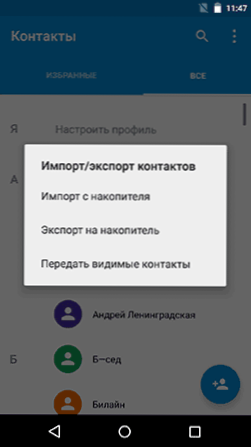
В резултат на това получавате VCard файл със запазени контакти, които могат да отворят почти всички приложения, които работят с такива данни, например,
- Контакти на Windows
- Microsoft Outlook
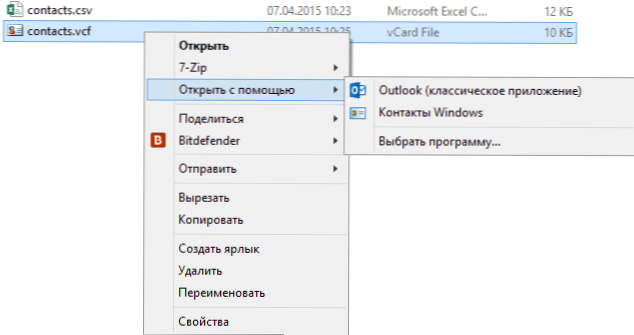
Въпреки това, с тези две програми може да има проблеми - руските имена на запазени контакти се показват като йероглифи. Ако работите с Mac OS X, тогава този проблем няма да бъде там, лесно импортирате този файл в своето Native Contact Application от Apple.
Коригиране на проблема с контактните контакти с Android във файла VCF при импортиране на контакти на Outlook и Windows
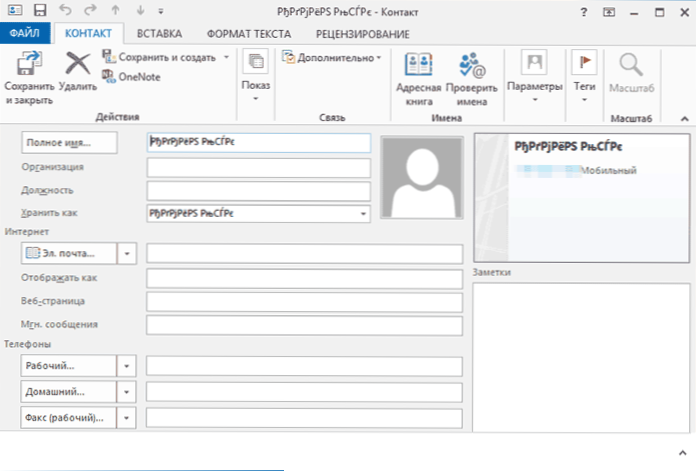
Файлът VCard е текстов файл, в който контактите на контактите се записват в специален формат и Android запазва този файл в кодирането на UTF-8, а стандартните инструменти на Windows се опитват да го отворят в кодирането на Windows 1251, поради което затова затова затова е Виждате йероглифите вместо кирилица.
Има следните начини за отстраняване на проблема:
- Използвайте програма, която разбира кодирането на UTF-8 за импортиране на контакти
- Добавете специални маркери към VCF файла, за да информирате Outlook или друга подобна програма за използваното кодиране
- Запазете VCF файл в кодирането на Windows
Препоръчвам да използвате третия път като най -простия и бърз. И предлагам такова негово изпълнение (като цяло има много начини):
- Изтеглете възвишения текстов редактор (можете да преносима версия, която не изисква инсталиране) от официалния уебсайт Sublimetext.Com.
- В тази програма отворете VCF файла с контакти.
- В менюто За да изберете файл - Запазване с кодиране - Cyrillic (Windows 1251).
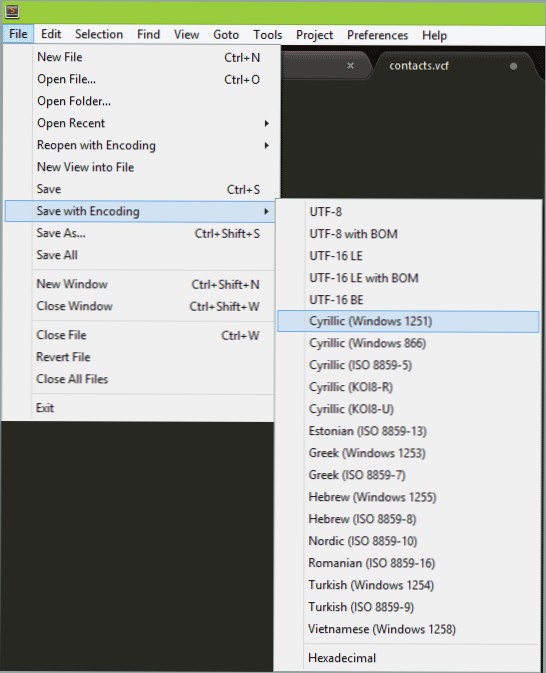
Готов, след това действие кодирането на контакти ще бъде това, което повечето приложения на Windows се възприемат адекватно, включително Microsoft Outlook.
Запазете контактите в компютъра с Google
Ако вашите контакти с Android се синхронизират с акаунта в Google (това, което препоръчвам да направите), можете да ги запазите на компютър в различни формати, като отидете на страницата Контакти.Google.Com
В менюто отляво щракнете върху "Още" - "Експортиране". По време на писането на това ръководство при натискане на този параграф се предлага да се използват експортни функции в стария интерфейс за контакт в Google и затова показвам по -нататък в него.
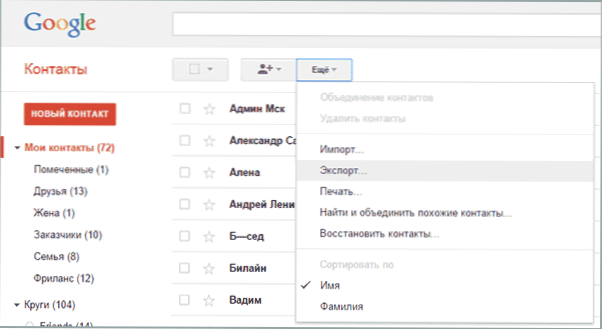
В горната част на страницата за контакти (в старата версия) щракнете върху „Още“ и изберете „Експорт“. В прозореца, който се отваря, ще трябва да посочите:
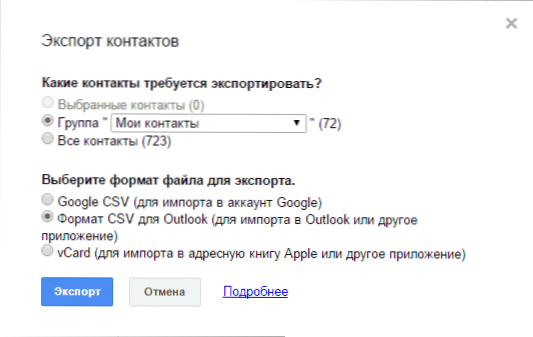
- Какви контакти за експортиране - препоръчвам да използвате групата „Моите контакти“ или само избрани контакти, тъй като списъкът „Всички контакти“ съдържа данни, които най -вероятно не са необходими - например, имейл адресите, с които сте кореспондирали поне веднъж.
- Форматът за запазване на контакти е моята препоръка - VCARD (VCF), който се поддържа от почти всички програми за работа с контакти (с изключение на проблеми с кодирането, които написах по -горе). От друга страна, CSV също се поддържа почти навсякъде.
След това натиснете бутона "Експортиране", за да запазите файла с контакти към компютъра.
Използването на програми за трета страна за износ на контакти android
Google Play Store има много безплатни приложения, които ви позволяват да запазите контактите си в облака, файл или в компютър. Въпреки това, вероятно няма да пиша за тях - всички те правят почти същото като стандартните инструменти за Android и предимствата на използването на такива приложения на трета страна ми се струва съмнително (с изключение на това, че такова нещо като Airdroid е наистина добро, но позволява вие да работите далеч от работа само с контакти).
Това е малко за други програми: много производители на смартфони с Android доставят свой собствен софтуер за Windows и Mac OS X, който позволява на Inter Alia, да запазва архивиране на контакти или да ги импортира в други приложения.
Например, за Samsung е Kies, за Xperia - Sony PC Companion. И в двете програми износът и вносът на вашите контакти се правят толкова просто, както може да бъде, така че не трябва да има проблеми.

